
「これからTwitterを使い始めたいけどアカウント作成方法がわからない…」
「アカウントを追加して複数運営したいけどやり方がわからない…」
「アカウントを作成したけどやっぱり削除したい…」
というように、Twitterに関するそれぞれのやり方がわからないので作業が進まず、足踏みしている人も多いのではないでしょうか。
ちなみに私自身「しふぁチャンネル」というゲーム実況チャンネルを運営していますが、YouTubeだけでなくツイッターでも活動しており、
・本業の仕事用
といったように、複数のアカウントを作成して活動しております。
なので今回は、その実際の経験を元に、TwitterアカウントをPCから作成する方法と複数作る時のやり方、アカウント削除方法について解説します!
Twitterアカウントを作成する時に必要な物は?
![]()
Twitterアカウントを作成する時に必要な物を紹介しておくと、
こちらが必要になります。
メールアドレス

Twitterアカウントを作成するためにはメールアドレスが必要となっています。
基本的にアカウントを1つ作成するのに1つのメールアドレスが必要になるので、複数のアカウントを作成したい人は複数のメールアドレスを準備して下さい。
ちなみに、スマホのメールアドレスぐらいしか持っていない人もいるかもしれませんが、GmailやYahoo!メールといった無料で登録できるメールサービスを複数利用すれば、複数のメールアドレスを簡単に作ることが可能です。
個人的にはGmailを良く使うので、Gmailに登録してメールアドレスを取得する方法を解説した記事を作成しています。
こちらからチェックする事ができるので、メールアドレスを持っていない人・複数作成したい人はチェックしてみて下さい。
check!
>>Gmailに登録してメールアドレスを取得する方法を確認する!
電話番号

もしもメールアドレスを持っていない・使用したくない場合は、電話番号でもツイッターアカウントの作成が可能となっています。
電話番号なら1つの電話番号で10個までアカウントが作れるので、複数のアカウントを作る時に便利ですよ!
しかし、電話番号で同時にログインできるのは1つのアカウントだけとなっているので注意が必要です。
ちなみに、私は複数のTwitterアカウントを作成しており、それぞれのアカウントを行ったり来たりして使い分けています。
ただ、電話番号でアカウントを複数作ってしまうと、同時ログインができないのでわざわざログアウトしてから他のアカウントに切り替える必要があるので、非常に管理しにくいんですよね。
メールアドレスの場合は複数のアカウントで同時ログインする事ができ、アカウントの切り替えもログアウト無しで簡単にできるので、個人的にはメールアドレスで作成するのがおすすめです。
Twitterアカウントの新規作成方法
それではTwitterアカウントの新規作成方法を解説していきます!
解説に使う画像は全てPC画面での画像になるので注意しましょう。
まずはアカウントを作成するためにこちらのTwitterトップページを開いてください。
すでにTwitterアカウントを作成していて、もう1つTwitterアカウントを作成したい場合は、ログアウトしてからTwitterトップページを開いてください。
上記のリンク先のページを開くと以下のような画面が表示されるので「アカウント作成」をクリックします。
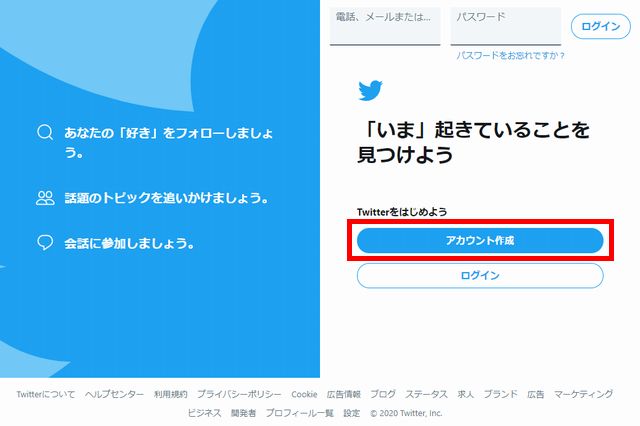
まずは名前を入力しましょう。
50文字まで入力可能ですし、本名ではなく、好きなニックネームを入力してもOKです。

次に電話番号を入力します。
電話番号ではなくメールアドレスで登録したい人は「かわりにメールアドレスを登録する」をクリックします。
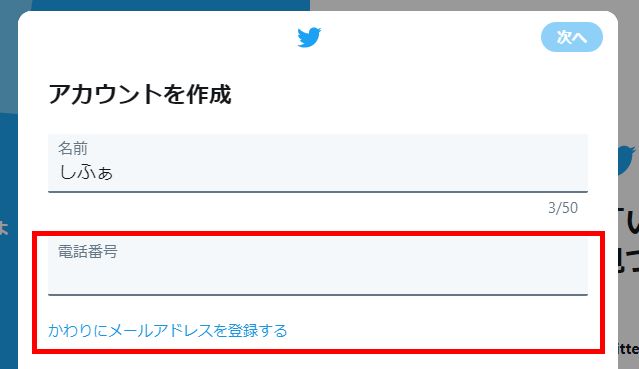
すると、入力欄がメールアドレスに変わるので、メールアドレスを入力して「次へ」をクリックします。
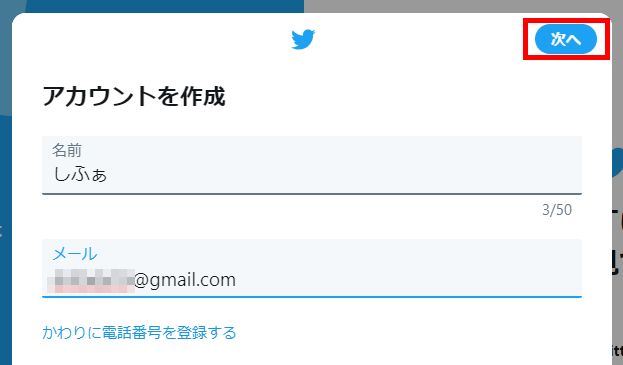
「環境をカスタマイズする」という項目が表示されます。
簡単に説明すると、Twitterを使用している時に自分が見た内容をTwitterが覚えて、自分に合った表示内容にカスタマイズしてくれるといった確認となっています。
OKならチェックを入れ、嫌ならチェックを外して「次へ」をクリックします。
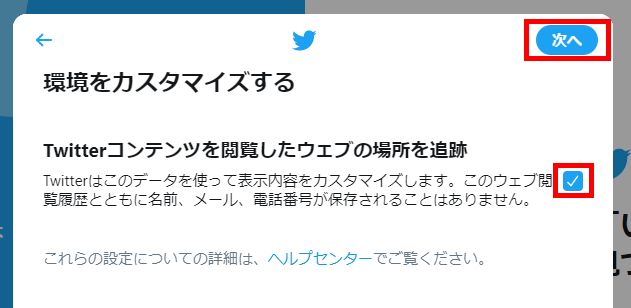
入力した内容が表示され、利用規約のリンクも表示されるので、それぞれ確認してOKなら「登録する」をクリックします。
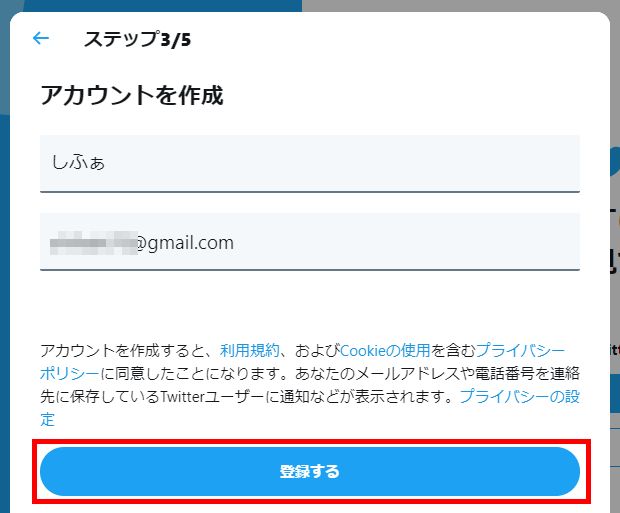
入力したメールアドレスに認証コードが送信されるので、メール受信箱を確認して認証コードを入力し「次へ」をクリックします。
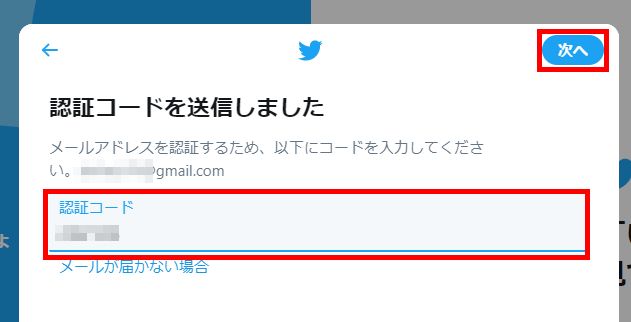
メールが届いていない場合、迷惑メールの設定によっては迷惑メールフォルダに入っている場合もあるのでチェックしてください。
それでもメールを確認できていない場合は、入力したメールアドレスが間違っている可能性があるので、「←」をクリックしてメールアドレスを再確認・修正して、同じ手順で作業を進めてください。
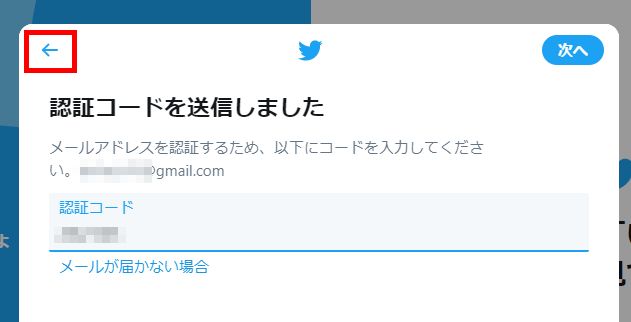
認証コードの確認ができたらパスワードの設定を行います。
6文字以上で英数字を使って設定してください。
「パスワードを表示する」をクリックする事で入力したパスワードが表示されるので確認し、OKなら「次へ」をクリックします。
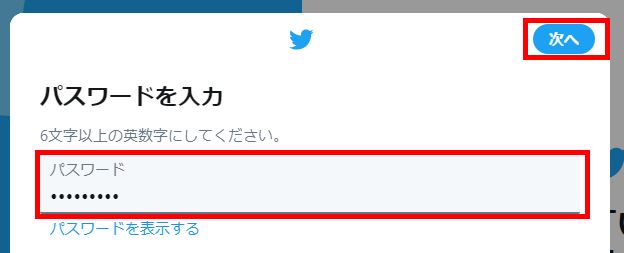
プロフィール画像を選ぶ画面が表示されるので、設定したい画像がある場合はカメラマークをクリックして画像を選択してください。
設定したい画像が無い場合は、後から設定する事もできるので「今はしない」をクリックしてスキップしましょう。
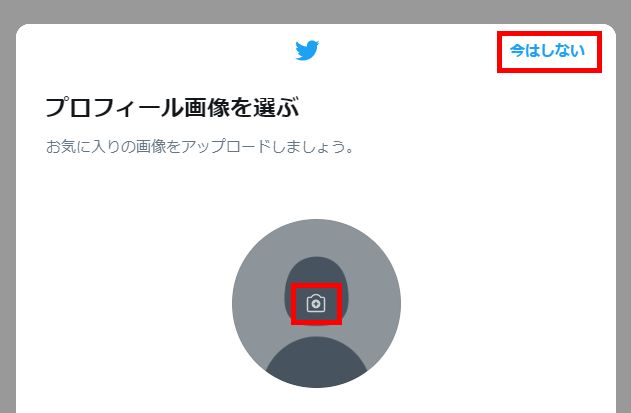
ちなみに、実際にプロフィール画像を選択した場合は以下のような画面になるので「次へ」をクリックしましょう。
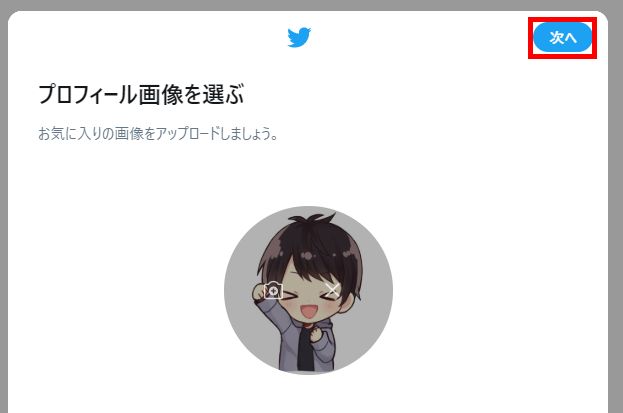
自己紹介を入力する画面が表示されます。
160文字まで入力する事ができるので、今から自己紹介文を書いても良いですし、後から設定する事もできるので、書くのがめんどくさいという人は「今はしない」をクリックしてスキップしましょう。
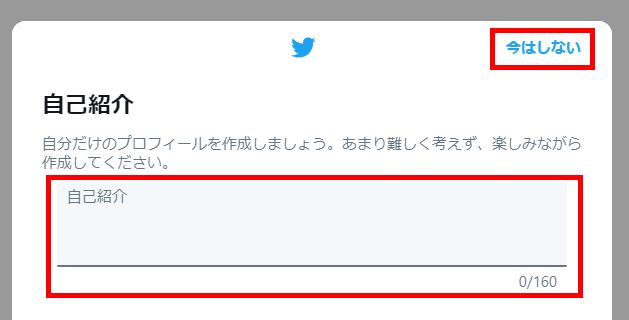
ちなみに、実際に入力してみると以下のようになるので「次へ」をクリックします。
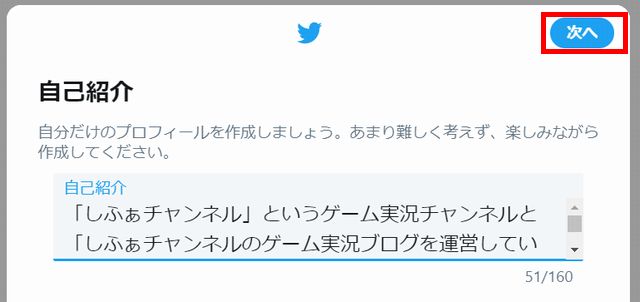
Twitterにアドレス帳をアップロードして友達を探したい人は「連絡先をアップロード」をクリックしましょう。
アドレス帳をアップロードしたくない人は「今はしない」をクリックしましょう。
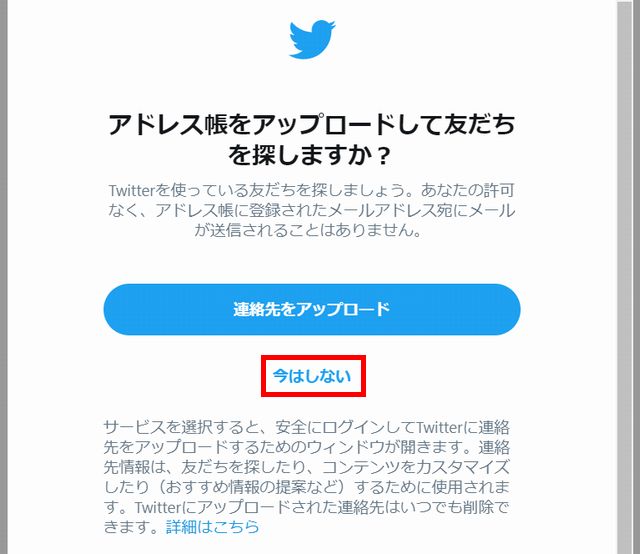
興味のあるトピックを選択する画面が表示されます。
各項目を選択するとTwitterの表示内容がカスタマイズされるので、設定したい人は好きな物を選択してみて下さい。
やりたくない・面倒という人は「今はしない」をクリックしてスキップしましょう。
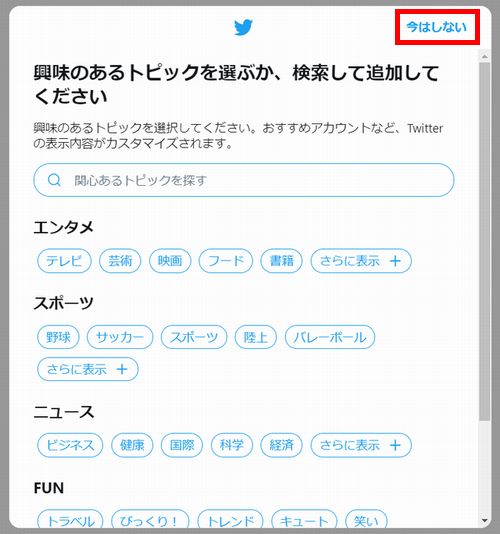
今の現状でおすすめのアカウントが表示されます。
興味がある人がいたら「フォロー」をクリックしてフォローしても良いでしょう。
特に興味がない人ばかりだったら「次へ」をクリックしてスキップしましょう。
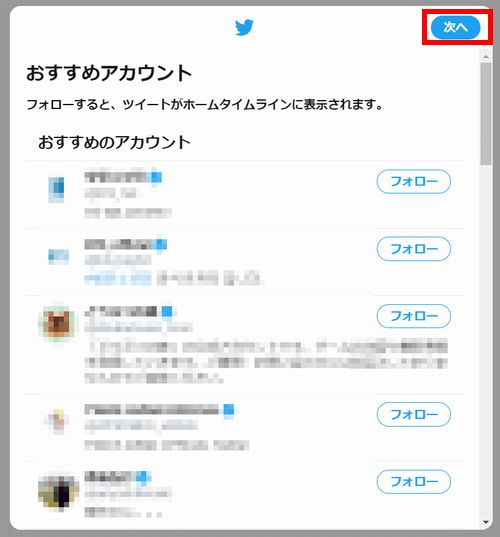
Twitterからの通知を許可するか・しないかを設定します。
好きな方を選んでクリックしてください。
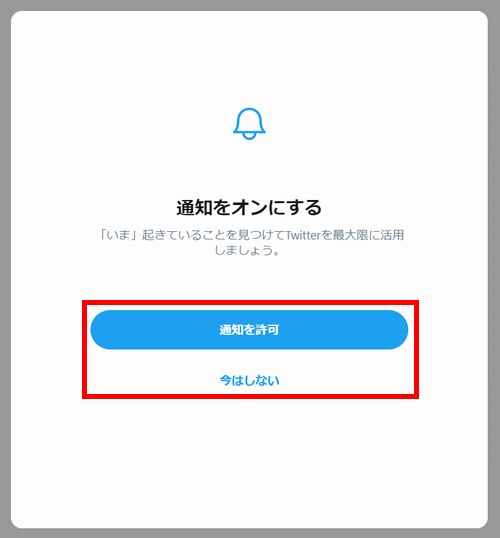
Twitterのアカウント作成が終わり、Twitterのトップ画面が表示されました!
しかし、状況によっては言語が初期設定で英語になっている場合もあるので、日本語へ設定変更方法を解説します。
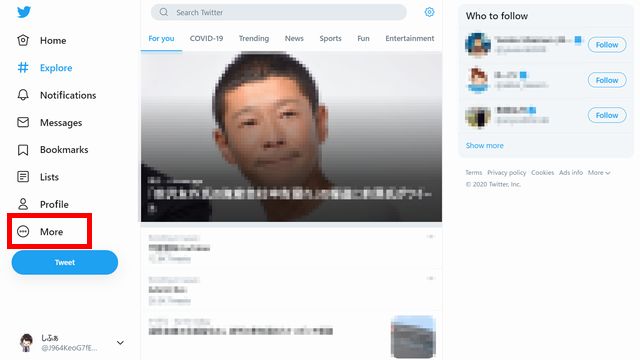
言語を英語から日本語へ変更する方法
言語を英語から日本語へ設定変更をするためには「More」をクリックしてください。
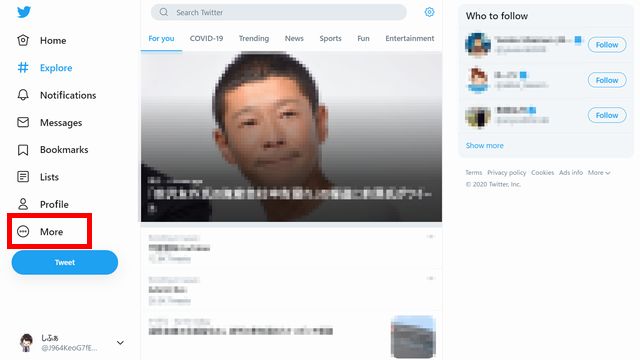
以下のようなメニューが表示されるので「Settings and privacy」をクリックします。
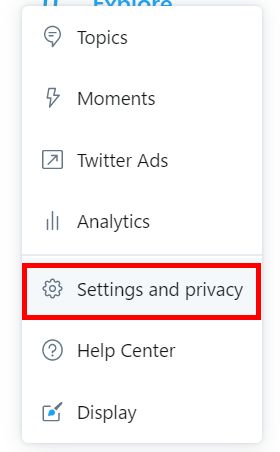
Settingsの欄の「Account」をクリックし、Daya and permissionsの「Display language」をクリックします。
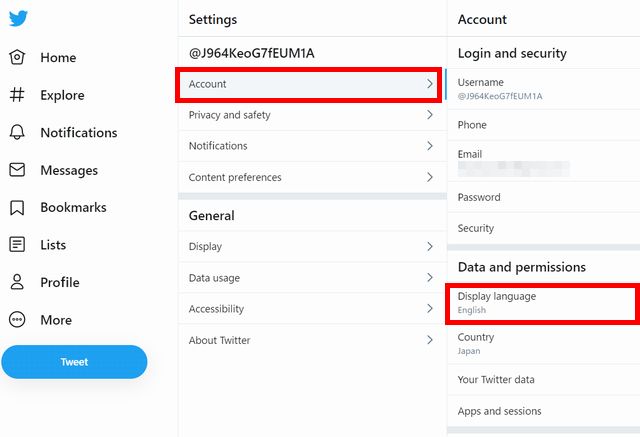
Display languageが「English」になっているので、赤枠部分をクリックします。
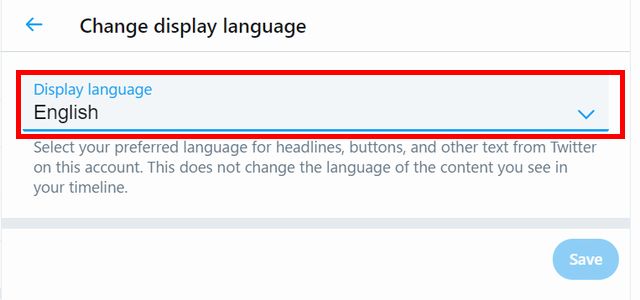
たくさんの言語が表示されるので日本語を探してクリックします。

日本語を選択できたら「Save」をクリックします。
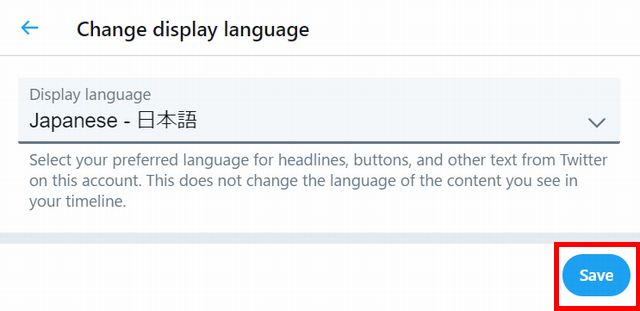
これで言語を日本語に設定する事ができました!
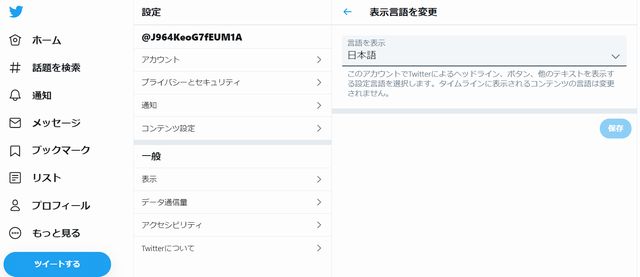
Twitterアカウント作成時にエラーが出てしまう原因と対処法

Twitterアカウントを作成したいのにエラーが出てしまって作成できない人もいるかもしれませんので、その原因と対処法について解説します。
しかし、かなりの数の原因と対処法がありますので、別記事でエラーが出てしまった時の原因と対処法を解説しております。
こちらから確認する事ができるので、気になる方はチェックしてみて下さい。
check!
>>Twitterアカウント作成時にエラーが出てしまう原因と対処法を確認する!
アカウントを複数作成する方法

ここまででTwitterアカウントを1つ作成する事ができましたが、2つ以上の複数のTwitterアカウントを作成したい人もいるのではないでしょうか。
ちなみに注意点として、同じIPアドレスから10以上のTwitterアカウントを作成したり、連続したようなアカウント名で作成したりすると、アカウントが凍結され使用できなくなってしまう場合もあります。
ただ、これは、
「10以上作成したら確実に凍結されるのか?」
「じゃあ、5個までなら大丈夫なのか?」
といったように確実に言える事ではなく、あくまで”そういう情報があった”という話なのですが、作りすぎるとスパム判定されてしまって凍結されてしまうので注意しましょう。
ちなみに、自分はこの記事を作成するために、1日で3回ほど新しいTwitterアカウントを作成しましたが、何も問題なかったのでご参考までに。
さて、Twitterアカウントの複数作成方法について解説しますが、PCの場合は、
・ログインしているTwitterアカウントのログアウト
これらが必要になります。
新しいメールアドレスについてですが、Twitterアカウントは1つのメールアドレスで1つのアカウントしか作成できませんし、複数の電話番号を持っている人は少ないと思うので、新しいメールアドレスを準備しましょう。
ちなみに、私自身はGmailを良く使用していますが、簡単に複数のメールアドレスを無料で作成する事ができるので、新しいメールアドレスを作成したい人におすすめです。
こちらでGmailで新しいメールアドレスを取得する方法を解説しているので、気になる方はチェックしてみて下さい!
check!
>>Gmailに登録してメールアドレスを取得する方法を確認する!
新しいメールアドレスを準備する事ができたら、今ログインしているTwitterアカウントのログアウトを行いましょう。
以下の画面のように、画面左下にTwitterの名前とユーザー名が書かれた所があるのでクリックします。
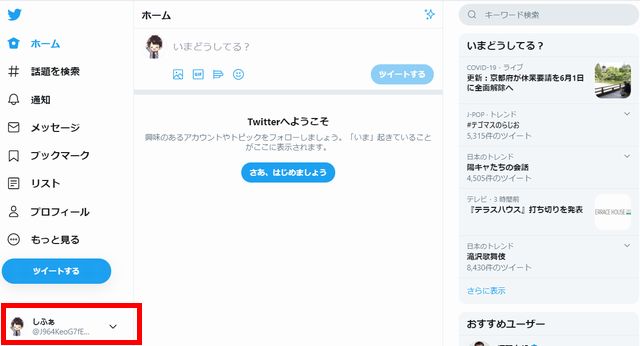
すると、以下の画面のように表示されるので「(ユーザー名)からログアウト」をクリックします。
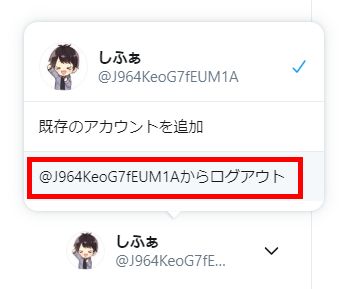
本当にログアウトするのか確認画面が表示されるので「ログアウト」をクリックします。
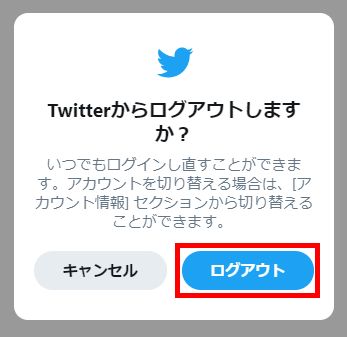
すると、Twitterアカウントからログアウトが完了し、アカウント作成のボタンが表示されるのでクリックして、新しいメールアドレスでアカウント作成を行いましょう。
作成方法は最初に解説したやり方と全く同じなので、記事上部に戻ってやり方を確認しながら作成してみて下さい。

既存のTwitterアカウントの追加方法
Twitterアカウントを複数作成する事ができたら、これまでに作成した既存のTwitterアカウントを追加して、管理しやすいようにしていきます。
やり方としては、以下の画面のように、画面左下にTwitterの名前とユーザー名が書かれた所があるのでクリックします。
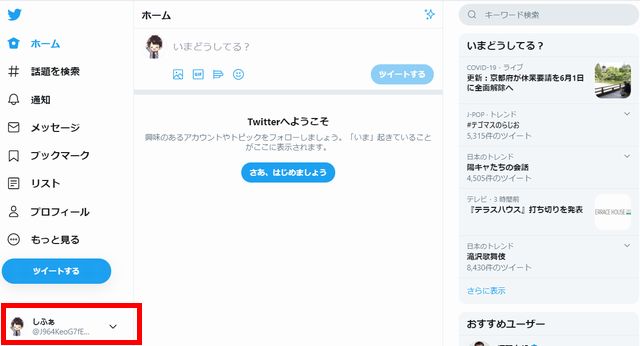
「既存アカウントを追加」をクリックします。

今までで作成したアカウントの電話番号、メールアドレスまたはユーザー名を入力し、パスワードを入力したら「ログイン」をクリックします。
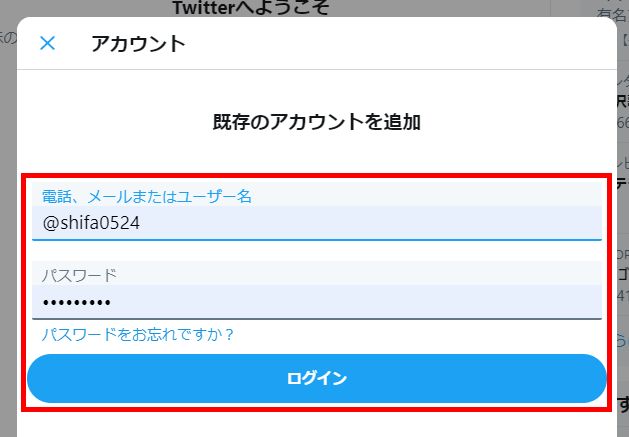
すると、今までで作成した既存のTwitterアカウントを追加する事ができました!

Twitterアカウントを切り替える方法
複数のTwitterアカウントを追加した場合、それぞれのTwitterアカウントを行ったり来たりできるように、切り替える方法を確認しておきましょう。
やり方としては、以下の画面のように、画面左下にTwitterの名前とユーザー名が書かれた所があるのでクリックします。
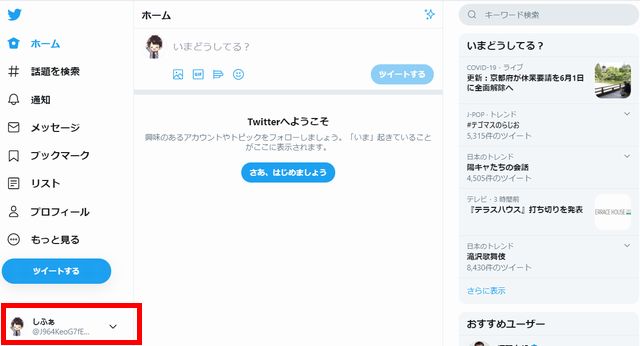
既存のアカウントを追加している場合は、複数のTwitterアカウントが表示されるので、切り替えたいTwitterアカウントをクリックしましょう。
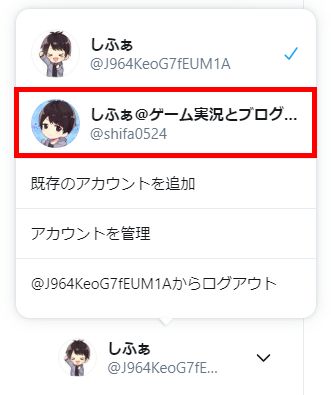
すると、選択したTwitterアカウントに切り替えることができました!

Twitterアカウントの削除方法
Twitterアカウントを作成したはいいけど、やっぱり使わないから削除したいという人もいると思うので、Twitterアカウントを削除する方法を解説していきます。
まずは削除したいTwitterアカウントにログインし「もっと見る」をクリックします。
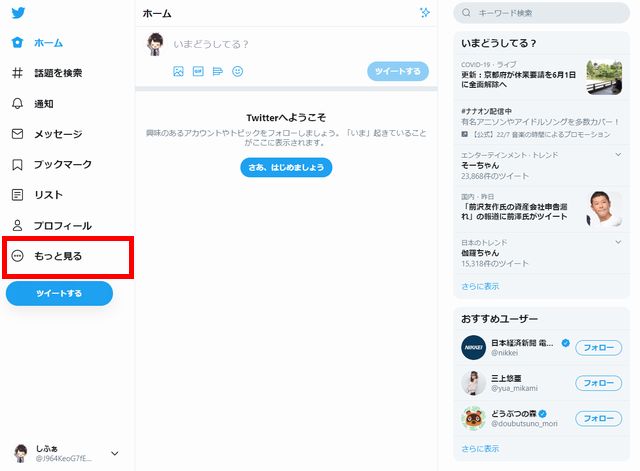
以下のような画面が表示されるので「設定とプライバシー」をクリックします。
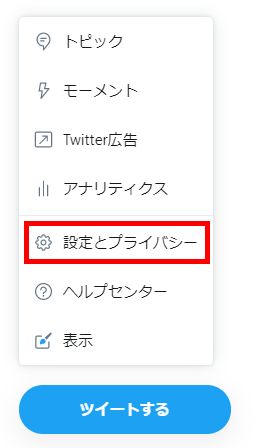
設定の欄の「アカウント」をクリックし、画面右下にある「アカウント削除」をクリックします。
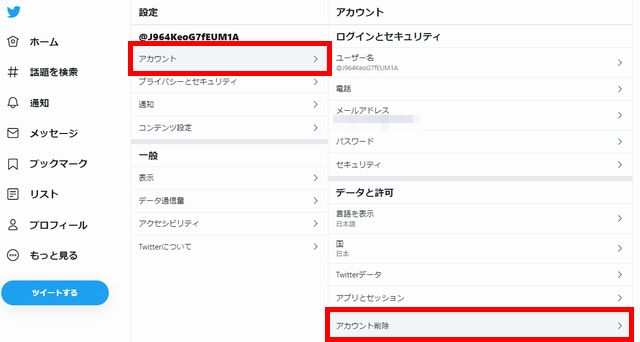
アカウントを削除する前に注意文みたいなのが表示されるので、内容を読んで大丈夫なら「アカウント削除」をクリックします。
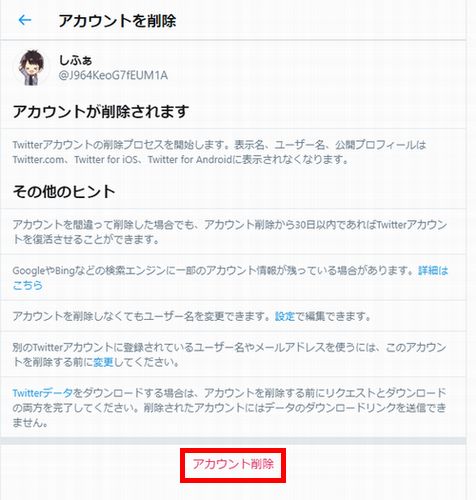
パスワードの入力画面が表示されるので、Twitterアカウント作成時に設定したパスワードを入力して「アカウント削除」をクリックします。
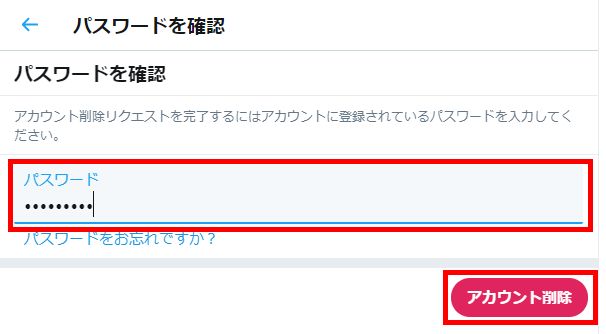
これでTwitterアカウントの削除方法は以上になります。
ちなみに、Twitterアカウントを削除しても30日以内であればアカウントを復活させることができるので、間違えて消してしまったり、改めてTwitterを使用したい時でも安心です。
あと注意点ですが、最近Twitterにて嫌がらせや名誉毀損、誹謗中傷、デマといった悪質なツイートを行う人が目立つようになってきています。
ここを見ているあなたがそのような事をやっているとは考えたくもありませんが、念のためお伝えしておくと、状況によっては被害を受けた人が弁護士に相談して情報開示請求等を行い、慰謝料請求を行う事例も増えてきています。
被害者側が「どこに(URL)」・「どのような」投稿をされたのかを証拠として残している場合、誹謗中傷などをツイートを行ったTwitterアカウントを削除したとしても、Twitterのサーバーにデータが残っているので、情報開示請求等を行うことが可能となっています。
誹謗中傷などをやっていながら結局怖くなってTwitterアカウントを削除しても、それは全く意味が無いので注意しましょう。
(´_ゝ`)<<フハハハ!!!
まとめ
今回は、TwitterアカウントをPCから作成する方法と複数作る時のやり方、アカウント削除方法などについてお伝えしました!
ちなみにこちらでは、Twitterに動画を投稿する方法を解説しているので、気になる方はチェックしてみて下さい。
check!
>>PCからTwitterへ動画投稿する方法を確認する!
あと、自分は「しふぁチャンネル」というゲーム実況チャンネルと「しふぁの作業部屋」というこれからYouTubeを始めたい人向けの情報を発信しているチャンネルを運営していますが、両方のチャンネルとも収益化の条件である、
・直近12ヶ月の総再生時間が4000時間以上
この条件をクリアしており、収益化もしています。
特に「しふぁの作業部屋」ではたった4ヶ月間・3日に1本動画を投稿するだけで収益化する事ができたので、その時のノウハウをまとめた記事をnoteにて販売しております。

少しでも早く登録者数や再生回数を増やして収益化まで行きたいと考えている人にとって役に立つ情報を解説していますし、今なら購入者限定で無料で貰えるお得な特典も用意しています!
今後も特典を増やしたり、内容のアップデートも行っていく予定なので、お得なうちにチェックしてみて下さいね♪



コメント